相信已经很少有人用光驱来安装操作系统了,把U盘或移动硬盘制作成系统安装启动盘即可进行操作系统安装。MS酋长之前已经陆续介绍了大量的Win10系统U盘安装盘制作工具,包括:微软官方的......
Win10 右键菜单如何添加EFS加密选项
Win10系统自带的就有一项EFS加密文件系统功能,凡是EFS加密过的文件或文件夹只有当前用户才可以访问,而其他用户则无法访问,甚至是重装系统后,新建一个同名帐户也无法访问,所以安全性还是相当强的。通常我们要加密某个文件或文件夹,需要按以下步骤来操作:
在需要加密的文件或文件夹上点击右键,选择“属性”打开属性窗口。点击“常规”选项卡最底部的“高级”按钮打开高级属性窗口。如图:
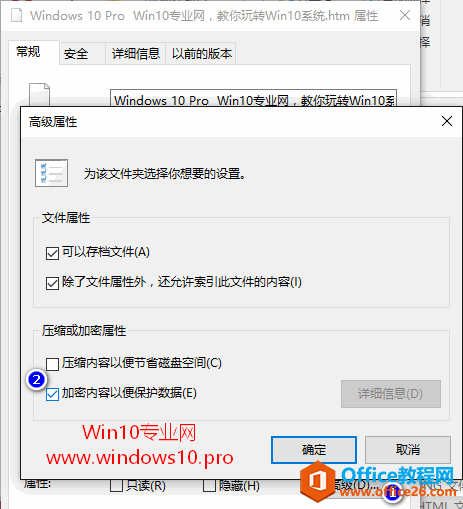
勾选“加密内容以保护数据”,最后点击“确定”即可加密。
以上方法稍嫌烦琐。下面MS酋长就与大家分享一个技巧,可以在右键菜单中添加“EFS加密”选项,点击之后即可加密。方法如下:
打开注册表编辑器(Win10打开注册表编辑器的方法),定位至(快速定位到注册表编辑器某一项的技巧)
HKEY_CURRENT_USER\Software\Microsoft\Windows\CurrentVersion\Explorer\Advanced
注:建议修改前备份注册表(备份注册表的方法)
在右侧窗口中新建一个名为EncryptionContextMenu的DWORD(32位)值,并将数值数据设置为 1 。
然后你再在任意文件或文件夹上点击右键,即可在右键菜单中看到“加密”选项了。如图:
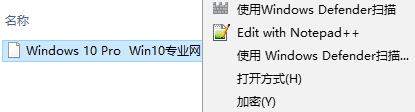
标签: Win10右键菜单
相关文章
- 详细阅读
-
如何为Win10家庭版开启组策略编辑器功能详细阅读

经常访问Win10专业网的朋友在看到需要编辑组策略的文章时,会发现,每一个教程都提供了两种方法:方法一是配置组策略;方法二是修改注册表。而两种方法的效果则是相同的。之所以这样,......
2022-04-19 316 组策略编辑器
-
Win10下如何使用DISM命令修复Windows映像详细阅读

DISM工具是一个部署映像服务和管理工具,已经陆续分享了一些DISM工具应用技巧。实际上使用DISM工具还可以修复损坏的Windows映像,下面我们来看一下微软官方的使用DISM工具修复Windows映像教程:......
2022-04-19 55 DISM命令 修复Windows映像
- 详细阅读
- 详细阅读



